TeamViewer là một trong những phần mềm ưu tiên cài đặt đầu tiên trên máy tính sau khi cài lại Win. Nhiều người vẫn không hiểu được phần mềm này dùng để làm gì và cách sử dụng nó ra sau. Sau đây là bài viết giải đắp thắc mắc TeamViewer dùng để làm gì và cách sử dụng TeamViewer trên các thiết bị khác nhau mà TopThuThuat.com.vn tổng hợp được.

Nội dung
TeamViewer dùng để làm gì?
TeamViewer là một phần mềm dùng để điều khiển từ xa máy tính hay điện thoại thông qua mạng Internet, triển khai các cuộc họp online, hỗ trợ kỹ thuật từ xa giúp giảm thời gian của khách hàng và cả doanh nghiệp trong việc bảo hành hay sửa chữa các thiết bị.
Cách sử dụng TeamViewer trên máy tính.
Khi mở TeamViewer lên lần đầu tiên, bạn sẽ nhận được thông báo cấp phép cho phép TeamViewer truy cập điều khiển chuột, bàn phím hay camera của máy.
Lúc này tại giao diện chính của TeamViewer sẽ hiển thị Your ID và Password của bạn. Đây là thông tin để thiết bị khác có thể kết nối được với máy tính của bạn.
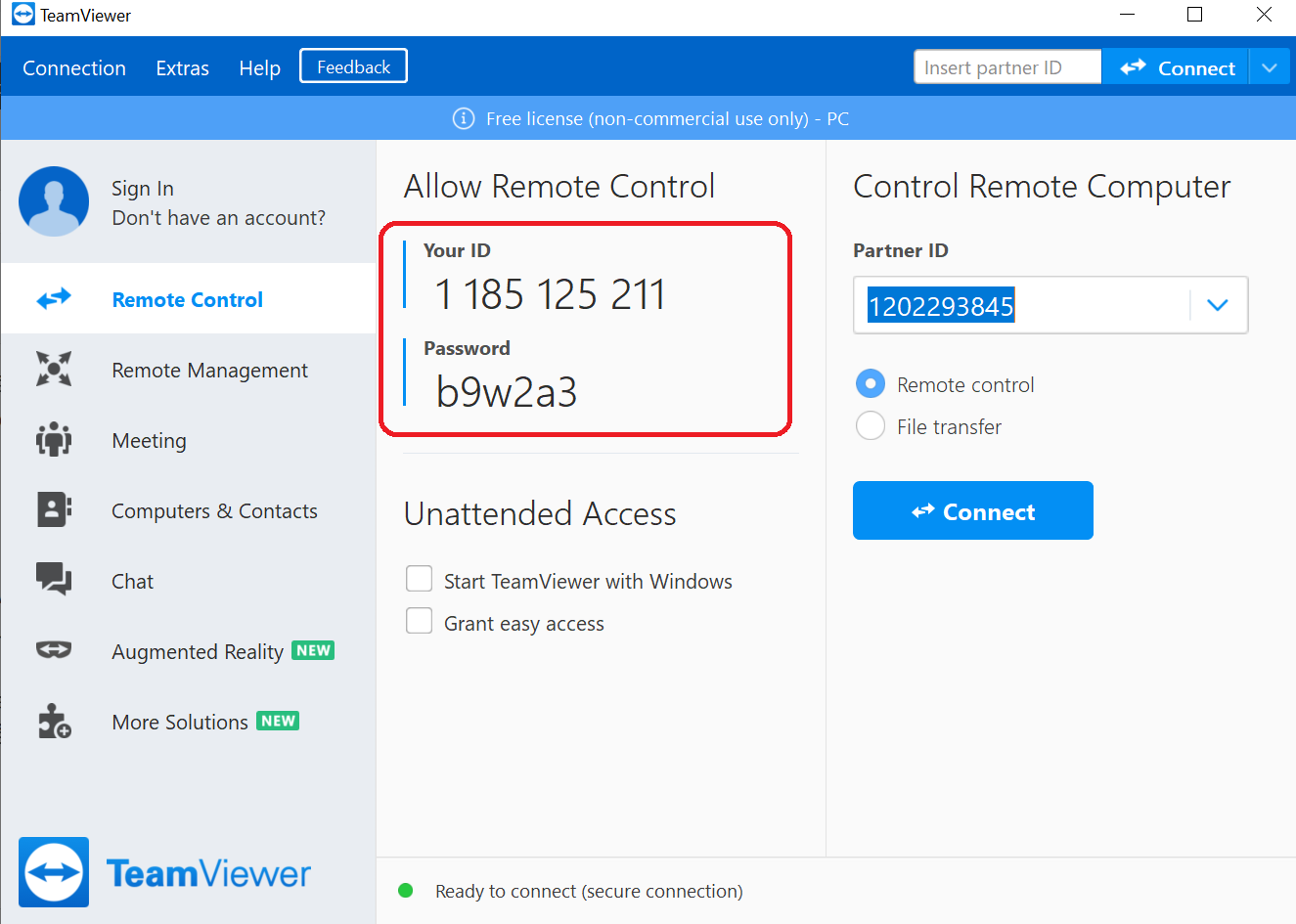
Nếu bạn muốn người khác điều khiển máy tính của mình thì bạn hãy gửi thông tin của 2 mục này cho họ. Để họ thực hiện kết nối điều khiển máy tính của bạn từ xa ở các bước sau đây.
Sau khi có được thông tin Your ID và Password thì ngay tại giao diện chính của TeamViewer bạn hãy nhập Your ID vừa nhận vào khung Partner ID. Lưu ý, bên dưới khung nhập Partner ID có 2 lựa chọn sau:
- Tích chọn Remote control nếu muốn điều khiển máy tính từ xa.
- Hoăc tích chọn File transfer nếu chỉ muốn truy cập và lấy dữ liệu từ máy tính kia.
Sau khi đã lựa chọn xong mục đích kết nối của bạn, nhấn nút Connect để bắt đầu kết nối.
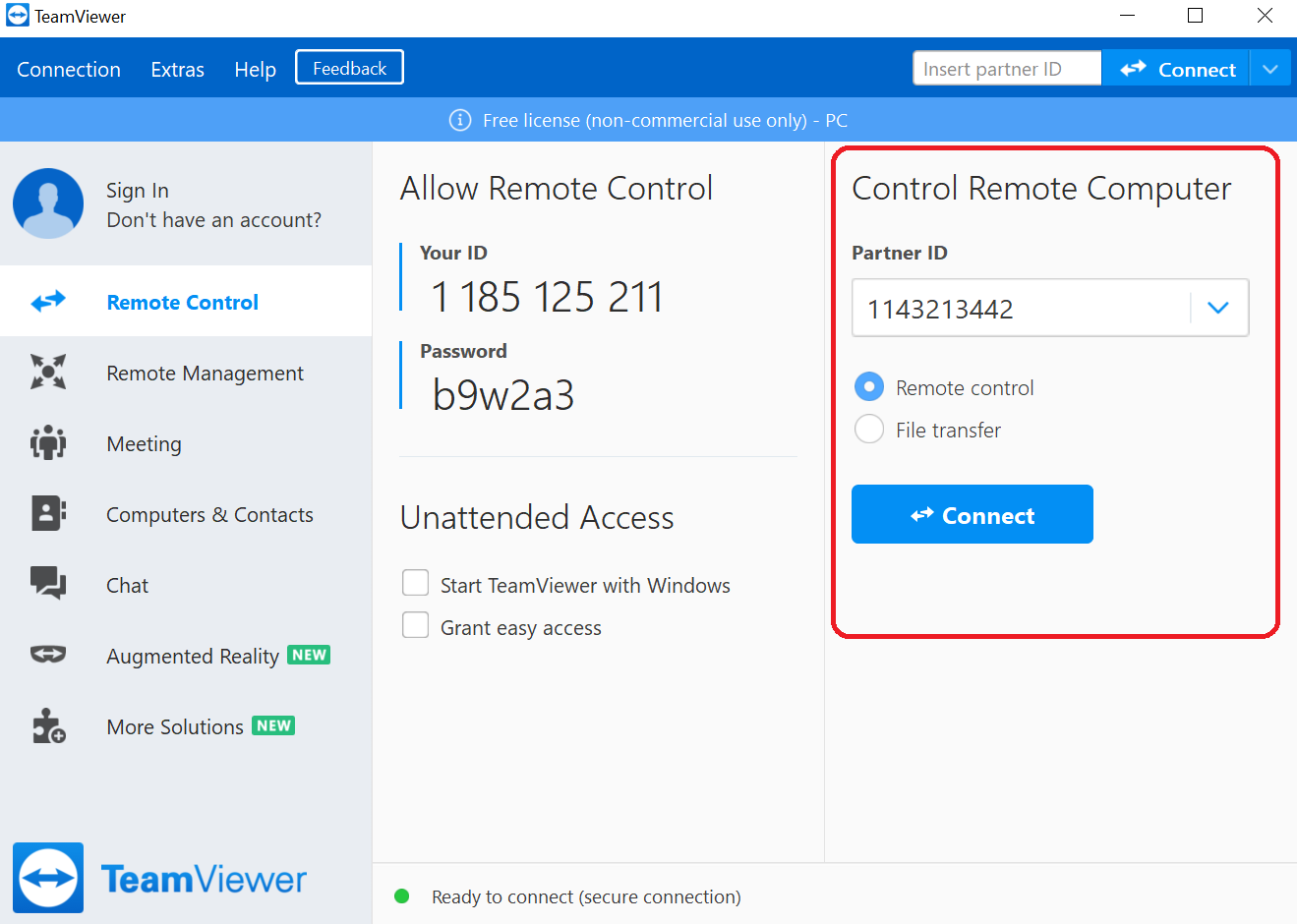
Một cửa sổ yêu cầu nhập mật khẩu để có thể truy cập vào máy tính, nhập Password đi kèm với Partner ID của máy tính đó. Nhấn Log in.
Sau khi kết nối thành công, bạn sẽ có thể thực hiện các thao tác trên máy tính khác từ xa giống như bạn đang ngồi trước màn hình máy tính đó. Có một số tùy chọn trên thanh công cụ trên cùng của cửa sổ điều khiển bạn có thể tham khảo như:
- End session là kết thúc kết nối với máy tính.
- Lock là khóa máy tính đó lại.
- Reboot là khởi động lại máy tính đó.
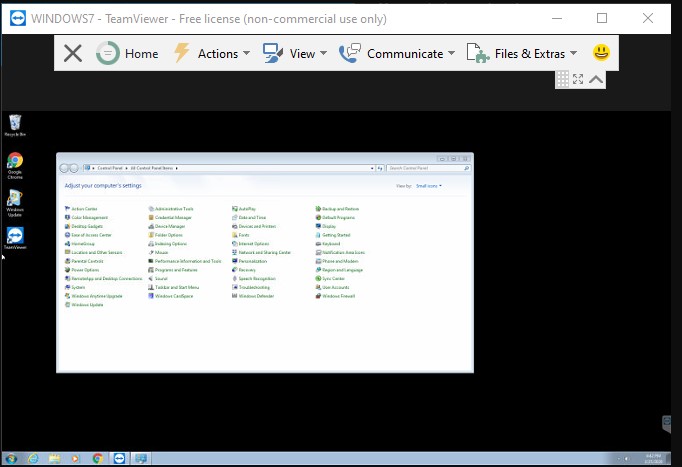
Cũng trên thanh công cụ này tab View sẽ cung cấp khả năng thay đổi kích thước màn hình hiển thị hay độ phân giải màn hình.
Tab Communicate cung cấp khả năng liên lạc giữa 2 máy tính với nhau từ nhắn tin, cuộc gọi thoại đến cả gọi video.
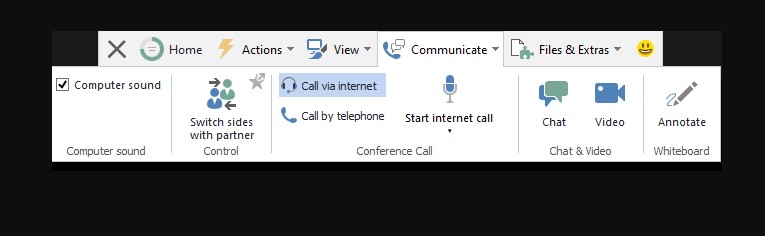
Tab File & Extras cung cấp các chức năng để in, chụp ảnh màn hình, quay màn hình hoặc chuyển tệp dữ liệu.
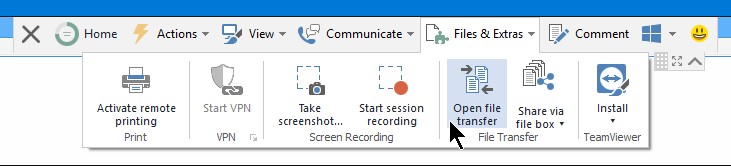
Cách sử dụng TeamViewer trên điện thoại
Với TeamViewer bạn có thể kết nối và hỗ trợ từ xa các thiết bị di động từ một thiết bị di động khác. Người sử dụng thiết bị để điều khiển thiết bị di động khác cần phải cài đặt phiên bản TeamViewer: Remote Control trên kho ứng dụng của mình. Và người ở phía thiết bị bị điều khiển cần cài đặt ứng dụng TeamViewer QuickSupport.
Sau đây là cách sử dụng TeamViewer cho 2 thiết bị di động phổ biến nhất hiện nay là Android và iOS.
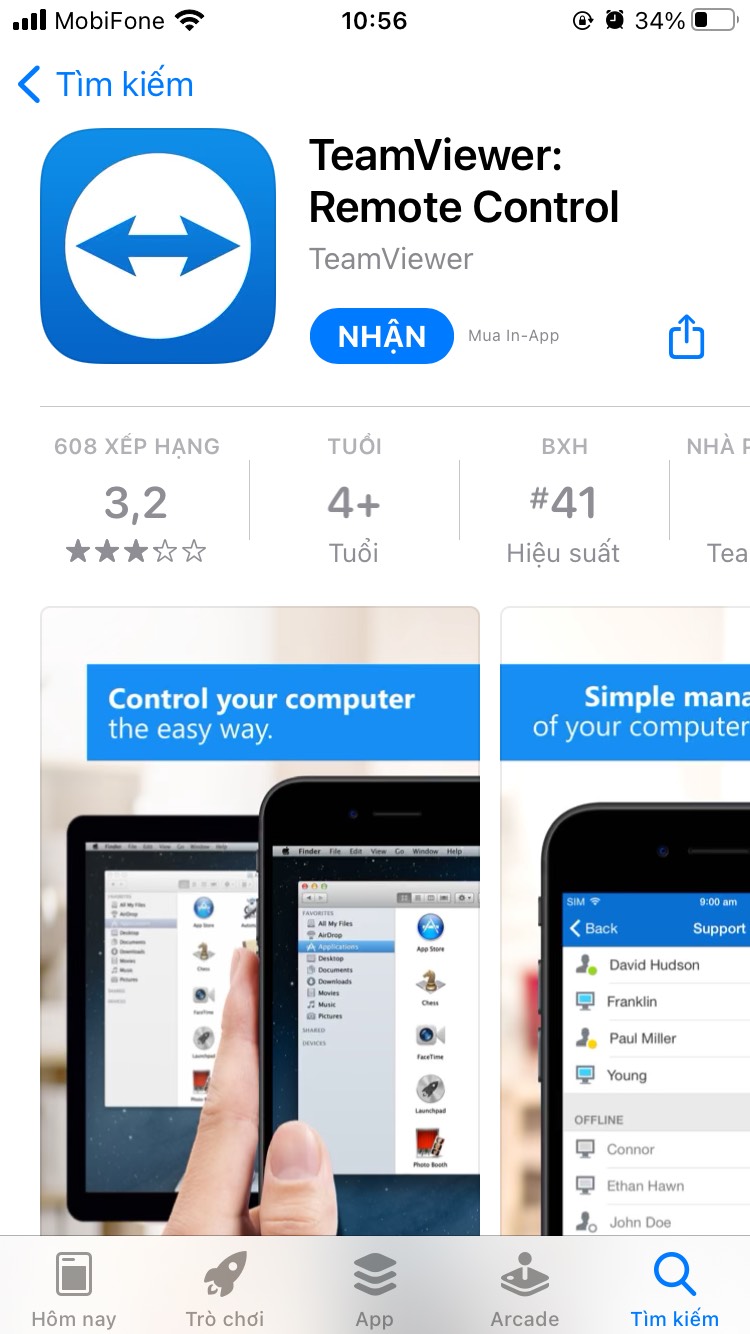 |
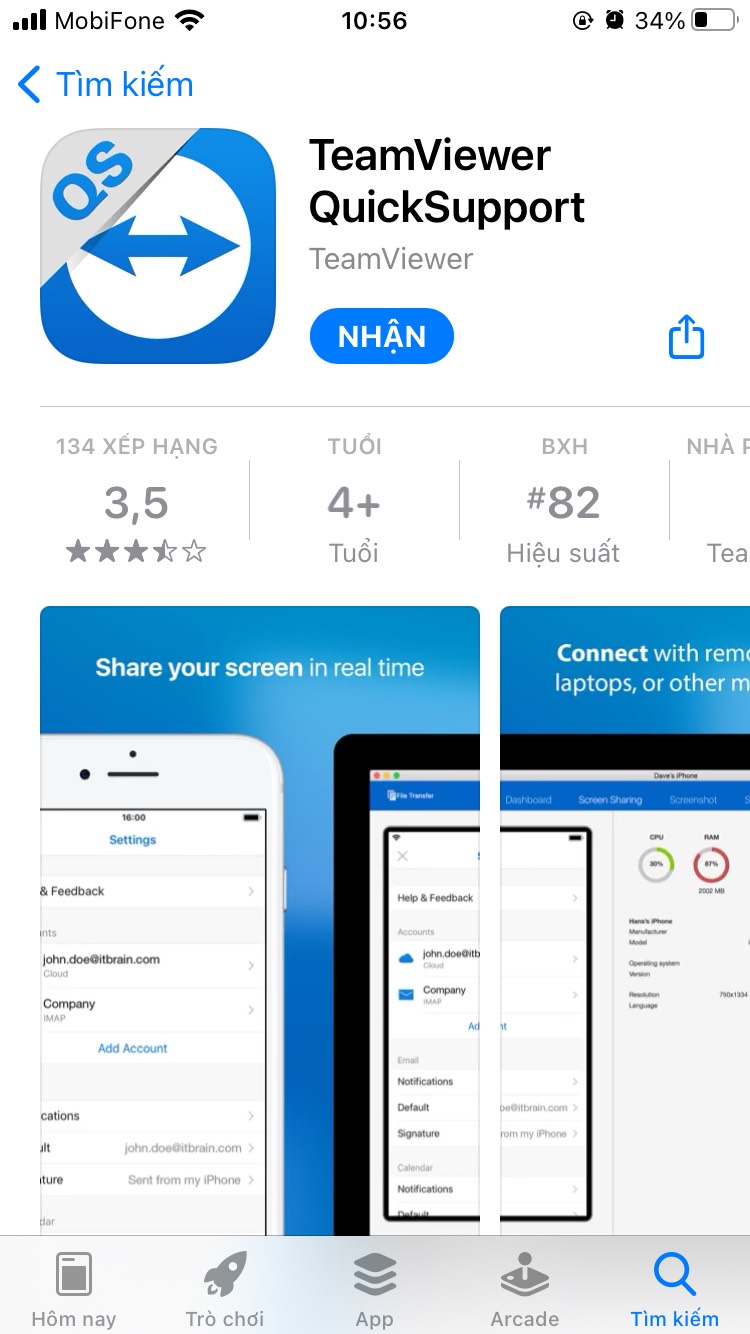 |
Cách dùng TeamViewer trên điện thoại Android
Để sử dụng thiết bị Android điều khiển các thiết bị bao gồm máy tính hay điện thoại. Hãy mở ứng dụng TeamViewer: Remote Control và chọn tab Connect bên dưới màn hình. Nhập Partner ID của thiết bị cần được hỗ trợ rồi nhấn REMOTE CONTROL.
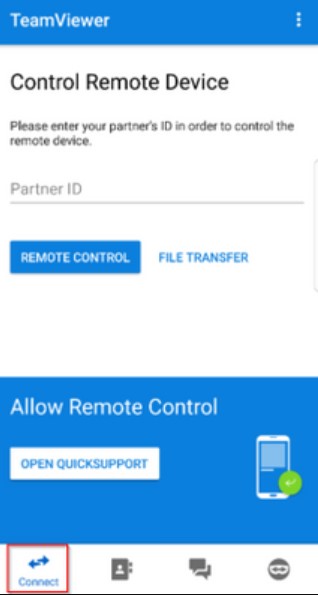
Để sử dụng TeamViewer cho phía thiết bị được hỗ trợ bạn hãy mở ứng dụng TeamViewer QuickSupport trên điện thoại Android và sau đó sao chép mã Your ID trên ứng dụng rồi gửi nó cho người mà bạn muốn họ kết nối đến điện thoại Android của mình.
Hướng dẫn sử dụng TeamViewer trên iPhone
Cách sử dụng TeamViewer trên iPhone yêu cầu thiết bị phải đang chạy iOS 12 trở lên.
Với việc dùng iPhone, iPad để điều khiển các thiết bị khác từ xa không có sự khác biệt nào với các cách ở trên. Bạn sẽ tải ứng dụng TeamViewer: Remote Control từ kho ứng dụng App Store về máy. Chạy ứng dụng lên và nhập Partner ID và Password nếu có rồi nhấn REMOTE CONTROL để kết nối.
Đối với việc iPhone, iPad là thiết bị được hỗ trợ hay bị điều khiển thì do vấn đề bảo mật trên iOS nên iPhone, iPad hiện chỉ có thể hiển thị màn hình chứ không thể điều khiển thao tác trên màn hình được.
Để thiết bị khác có thể xem được màn hình trên iPhone, iPad của bạn thì bạn hãy tải ứng dụng TeamViewer QuickSupport về máy. Sao đó vào mục Cài đặt > Trung tâm điều khiển > thêm Ghi màn hình bằng cách kích vào dấu cộng.
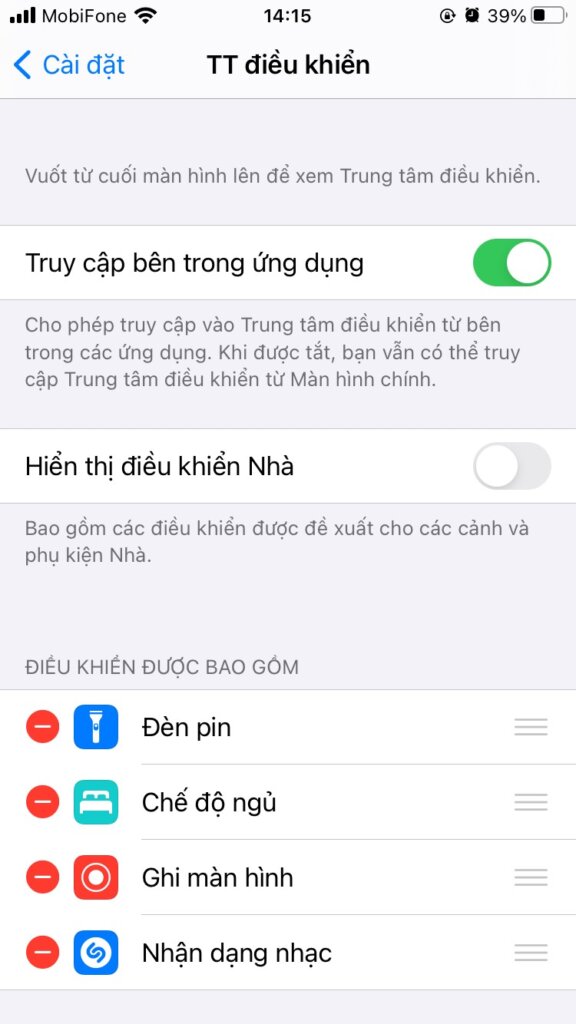
Sau khi thêm Ghi màn hình vào Trung tâm điều khiển xong, bạn hãy mở ứng dụng TeamViewer QuickSupport lên và sao chép mã ID TeamViewer gửi cho người sẽ xem được màn hình của bạn.
Hãy xác nhận yêu cầu kết nối tới bằng cách Cho phép hoặc Từ chối nếu không muốn chia sẻ hiển thị màn hình.
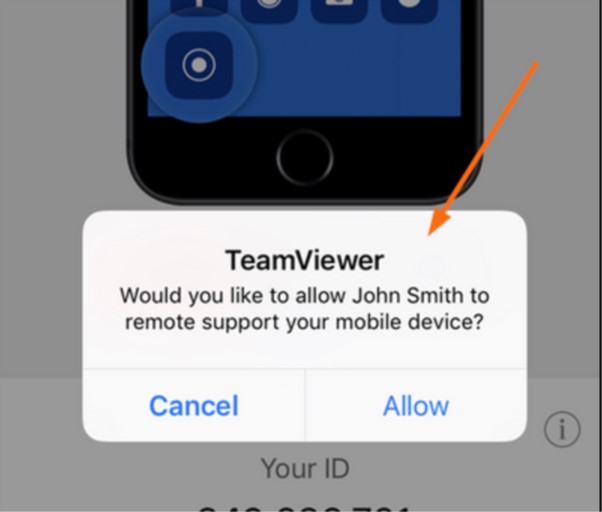
Mở Trung tâm điều khiển bằng cách vuốt từ cạnh dưới lên hoặc từ cạnh trên bên phải xuống, sau đó nhấn giữ vào biểu tượng chấm tròn để mở rộng chức năng Ghi màn hình, kích vào TeamViewer và nhấn Bắt đầu ghi.
Để muốn dừng việc chia sẻ này lại, bạn có thể nhấn vào dải màu đỏ ở cạnh trên hoặc tại Trung tâm điều khiển nhấn vào biểu tượng hình tròn đang nhấp nháy màu đỏ.
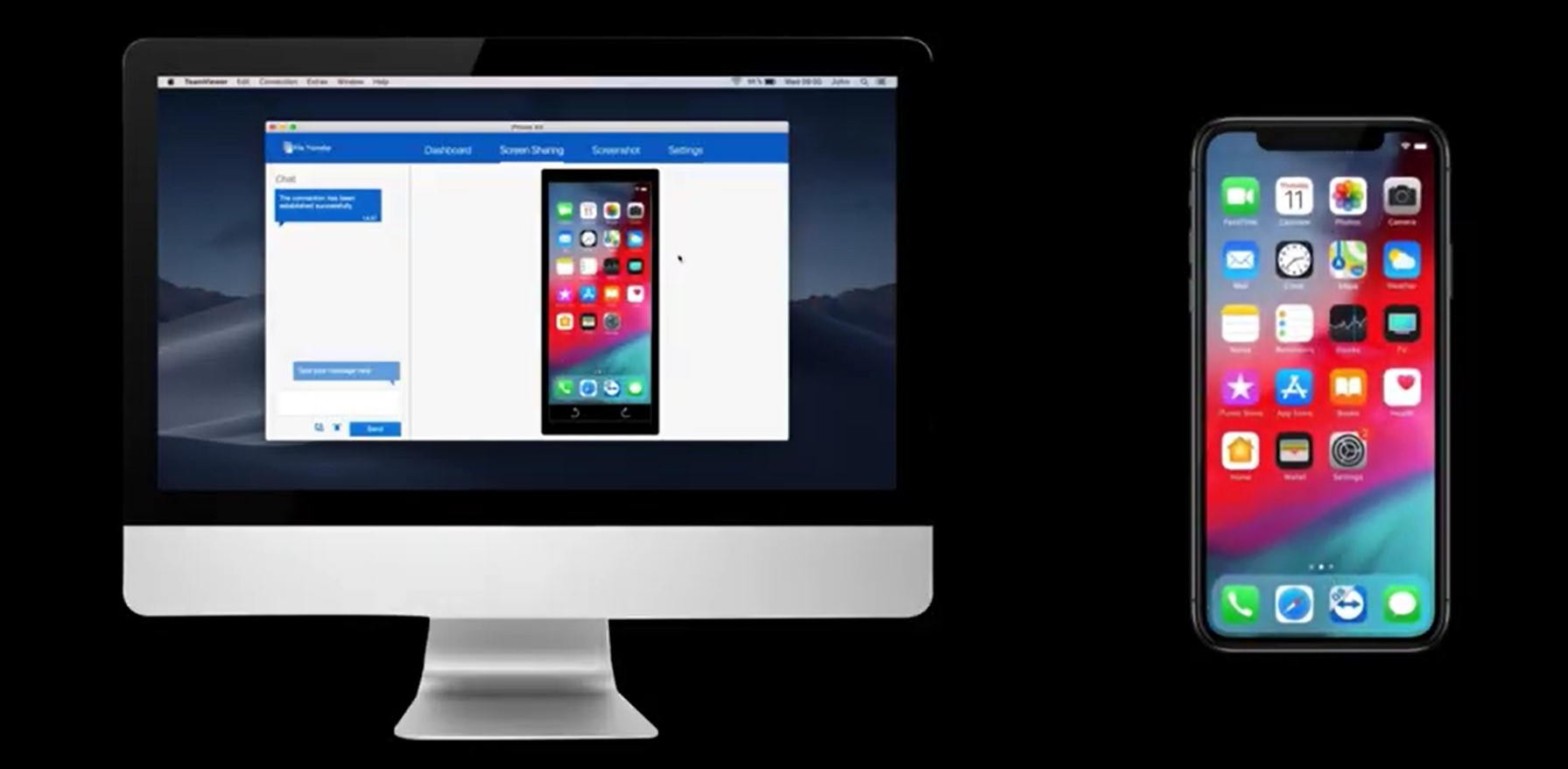
Trên đây là hướng dẫn của TopThuThuat.com.vn về cách sử dụng TeamViewer trên các thiết bị có hỗ trợ. Việc gửi thông tin về ID và Password trên máy tính của bạn cần hết sức cẩn thận để tránh bị kẻ xấu lợi dụng điều khiển hay xâm nhập dữ liệu trái phép.
Tham khảo thêm một số bài viết khác của TopThuThuat.com.vn ở liên kết dưới đây.
Nếu thấy bài viết hữu ích hãy để lại Like & Share để ủng hộ TopThuThuat.com.vn đưa thêm nhiều bài viết khác đến bạn đọc. Cảm ơn đã theo dõi.
Tham khảo WikiHow
Cảm ơn các bạn đã theo dõi TOP Thủ Thuật trên đây là những chia sẻ của chúng tôi về Cách sử dụng TeamViewer chi tiết nhất từ máy tính cho đến điện thoại
. Hy vọng bài viết tại chuyên mục Kênh Công Nghệ sẽ giúp ích được cho bạn. Trân trọng !!!



















